Set exportieren, zur Veröffentlichung an die Bucher GmbH schicken
Viele unserer Kunden teilen Ihr Wissen mit anderen Kunden.
Im Fenster "Sets" können Sie Sets exportieren - es gibt unter anderen Möglichkeiten auch die, das Set zur Veröffentlichung im Internet an die Bucher GmbH zu schicken.
(Sie erreichen das Fenster "Sets" über das Fenster "Scan". Drücken Sie dort das Symbol "Set laden".)
"Set laden".)
Sie können ein Set zur Veröffentlichung im Internet an die Bucher GmbH schicken, indem Sie im Fenster "Sets" das Symbol "Exportieren des aktuell ausgewählten Sets" drücken und dann im darauffolgenden Kontextmenü die Auswahl "Zur Veröffentlichung an die Bucher GmbH schicken" tätigen.
"Exportieren des aktuell ausgewählten Sets" drücken und dann im darauffolgenden Kontextmenü die Auswahl "Zur Veröffentlichung an die Bucher GmbH schicken" tätigen.
Nun geht ein Fenster auf, in dem Sie das zu exportierende Set auswählen können. Es ist bereits das aktuelle Set ausgewählt (das bedeutet, das zuletzt ausgewählte Set).
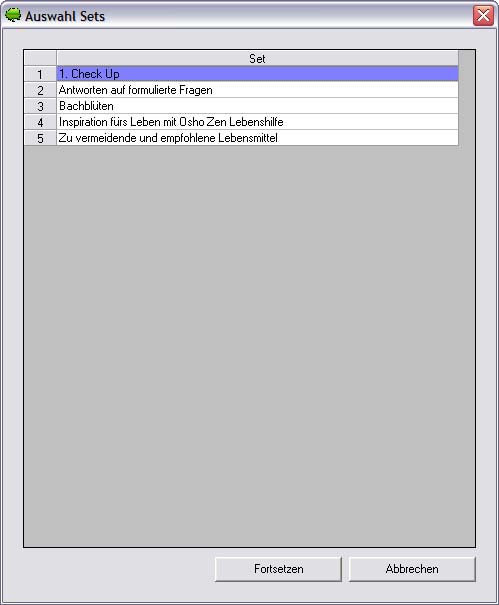
Wählen Sie das Set aus, die Sie exportieren möchten und drücken Sie dann die Taste "Fortsetzen".
Nachdem Sie die Auswahl vorgenommen haben, wird der Export durchgeführt. Haben Sie etwas Geduld!
Während das Programm arbeitet, erscheint am unteren Ende des Fensters ein roter Streifen. Es wird dort der Fortschritt der Arbeit angezeigt.
Wenn alles gut ging erscheint folgende Meldung.
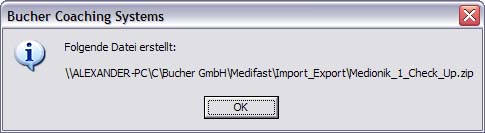
Klicken Sie auf OK.
Danach geht ein weiteres Fenster auf, für den Versand des Sets an die Bucher GmbH.

Wählen Sie ruhig die Option "Meinen Namen als Eigentümer bei der Datenbank mit angeben."
Wenn Sie alles nach Wunsch eingestellt haben, drücken Sie auf die Schaltfläche "Datenbank versenden".
Die E-Mail wird nun automatisch verschickt.
Im Fenster "Sets" können Sie Sets exportieren - es gibt unter anderen Möglichkeiten auch die, das Set zur Veröffentlichung im Internet an die Bucher GmbH zu schicken.
(Sie erreichen das Fenster "Sets" über das Fenster "Scan". Drücken Sie dort das Symbol
 "Set laden".)
"Set laden".)Sie können ein Set zur Veröffentlichung im Internet an die Bucher GmbH schicken, indem Sie im Fenster "Sets" das Symbol
 "Exportieren des aktuell ausgewählten Sets" drücken und dann im darauffolgenden Kontextmenü die Auswahl "Zur Veröffentlichung an die Bucher GmbH schicken" tätigen.
"Exportieren des aktuell ausgewählten Sets" drücken und dann im darauffolgenden Kontextmenü die Auswahl "Zur Veröffentlichung an die Bucher GmbH schicken" tätigen.Nun geht ein Fenster auf, in dem Sie das zu exportierende Set auswählen können. Es ist bereits das aktuelle Set ausgewählt (das bedeutet, das zuletzt ausgewählte Set).
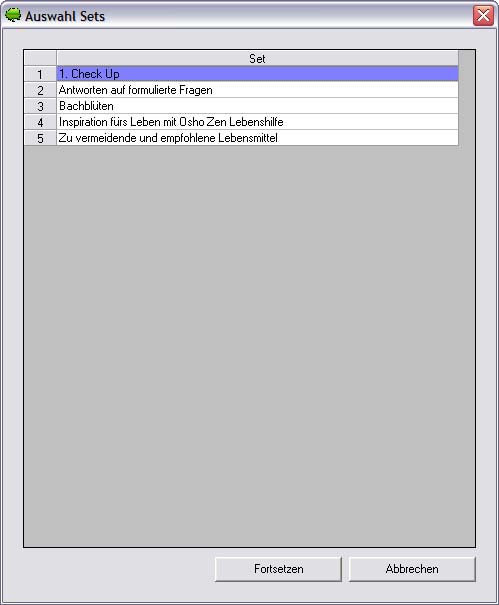
Wählen Sie das Set aus, die Sie exportieren möchten und drücken Sie dann die Taste "Fortsetzen".
Nachdem Sie die Auswahl vorgenommen haben, wird der Export durchgeführt. Haben Sie etwas Geduld!
Während das Programm arbeitet, erscheint am unteren Ende des Fensters ein roter Streifen. Es wird dort der Fortschritt der Arbeit angezeigt.
Wenn alles gut ging erscheint folgende Meldung.
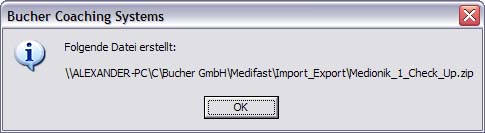
Klicken Sie auf OK.
Danach geht ein weiteres Fenster auf, für den Versand des Sets an die Bucher GmbH.

Wählen Sie ruhig die Option "Meinen Namen als Eigentümer bei der Datenbank mit angeben."
Wenn Sie alles nach Wunsch eingestellt haben, drücken Sie auf die Schaltfläche "Datenbank versenden".
Die E-Mail wird nun automatisch verschickt.

 Vertretungen Deutschland
Vertretungen Deutschland Vertretungen Schweiz
Vertretungen Schweiz Vertretungen Österreich
Vertretungen Österreich Vertretungen Spanien
Vertretungen Spanien Vertretungen Mexiko
Vertretungen Mexiko Vertretungen Niederlande
Vertretungen Niederlande Vertretungen Nordamerika
Vertretungen Nordamerika Vertretungen Australien
Vertretungen Australien Bucher Vertreter-Karte
Bucher Vertreter-Karte Deutsch
Deutsch 日本語
日本語 English
English Español
Español Schweizer Seite
Schweizer Seite